
- •Одобрено пцк Естественно-научных и информационных дисциплин Председатель пцк ___________ Хамидуллина с.М.
- •Раздел 1 автоматизированная обработка информации: основные понятия и технология
- •Тема 1.1 Информация, информационные процессы и информационное общество. Технологии обработки информации
- •Раздел 2 общий состав и структура персональных эвм и вычислительных систем. Программное обеспечение
- •Тема 2.1 Архитектура персонального компьютера, структура вычислительных систем, их программное обеспечение
- •3 Специальная память
- •Тема 2.2 Операционные системы и оболочки: графическая оболочка Windows
- •Тема 2.3 Прикладное программное обеспечение: файловые менеджеры, программы-архиваторы, утилиты
- •Раздел 3 прикладные программные средства
- •Тема 3.1 Текстовые процессоры
- •Оформление шрифта (Формат / Шрифт):
- •Оформление абзацев (Формат / Абзац):
- •Оформление страниц документа:
- •Форматирование с помощью линейки
- •Работа с несколькими документами
- •Тема 3.2 Электронные таблицы
- •Структура интерфейса
- •Сообщения об ошибках
- •Оформление таблиц
- •Группирование элементов таблицы
- •Фиксация подокон
- •Сортировка данных
- •Тема 3.3 Системы управления базами данных
- •Тема 3.4 Программы создания презентации
- •Тема 3.5 Информационно-поисковые системы
- •Раздел 4 организация размещения, обработки, поиска, хранения и передачи информации. Защита информации от несанкционированного доступа. Антивирусные средства защиты информации
- •Тема 4.1 Современные типы носителей информации. Способы защиты информации. Способы профилактики компьютерных вирусов и борьбы с ними
- •Понятие компьютерного преступления и защиты информации
- •Обзор наиболее распространенных антивирусных пакетов Антивирус Dr. Web
- •Антивирус Antiviral Toolkit Pro
- •Комплексные организационно-технические меры
- •Раздел 5 локальные и глобальные компьютерные сети,
- •Тема 5.1 Назначение и возможности компьютерных сетей различных уровней. Основные принципы технологии поиска информации в сети
- •Аппаратные средства лвс
- •Принципы управления
- •Технология «клиент-сервер»
- •Сетевые возможности Windows 98/2000 Prof
- •Интернет. Основные понятия
- •Программное обеспечение Интернет
- •Работа с Internet Explorer Ввод url в строке адреса
- •Автозавершение адреса
- •Электронная почта (e-Mail)
- •Раздел 6 автоматизированные системы
- •Тема 6.1 Автоматизированные системы. Понятие, состав, виды
- •Основной
Оформление таблиц
Таблицы в Microsoft Excel можно обрамить рамкой и заполнить различными цветами. Для обрамления необходимо:
выделить ячейки, которые необходимо обрамить;
в меню «Формат» выбрать команду «Ячейки»;
выбрать вкладыш «Граница»;
в поле «Тип линии» выбрать тип линии рамки;
в списке «Цвет» – цвет линии;
для обрамления выделенных ячеек извне следует щелкнуть кнопку «Внешние»;
для обрамления внутренних границ ячеек следует щелкнуть кнопку «Внутренние»;
для снятия обрамления выделенных ячеек следует щелкнуть кнопку «Нет»;
с помощью группы кнопок «Отдельные» можно устанавливать и убирать отдельные линии; это также можно делать щелчком мыши в образце обрамления, представленного в окне;
щелкнуть «ОК».
Создавать
рамки можно также с помощью скрытого
списка «Границы»
![]() :
:
выделить ячейки, которые необходимо обрамить;
щелкнуть на стрелке рядом с кнопкой «Границы»;
выбрать тип обрамления в палитре рамок.
Выбранный тип обрамления можно применить и для других ячеек, выделив эти ячейки и щелкнув на кнопке «Границы». Для удобства использования палитру рамок можно вытянуть за заголовок с панели инструментов.
Элементы таблицы можно заштриховать различным цветом и узорами:
выделить ячейки;
выбрать в меню «Формат» команду «Ячейки»;
выбрать вкладыш «Вид»;
в палитре цветов выбрать цвет (в рамке «Образец» будет представлен образец с выбранными параметрами);
в списке «Узор» выбрать узор;
щелкнуть кнопку «ОК».
Для оформления элементов таблицы различными цветами можно использовать панель инструментов «Форматирование»:
выделить нужные ячейки;
для изменения цвета фона щелкнуть по стрелке рядом с кнопкой
 и в палитре цветов выбрать цвет;
и в палитре цветов выбрать цвет;для изменения цвета символов щелкнуть по стрелке рядом с кнопкой
 и выбрать цвет.
и выбрать цвет.
Группирование элементов таблицы
Microsoft Excel позволяет группировать элементы в сводной таблице для того, чтобы создать один элемент. Например, для того, чтобы сгруппировать месяцы в кварталы для построения диаграммы или для печати.
Для группирования элементов таблицы необходимо:
выделить строки или столбцы, которые будут подчинены итоговой строке или столбцу (это будут строки или столбцы, которые необходимо сгруппировать);
в меню «Данные» выбрать пункт «Группа и структура»;
выбрать пункт «Группировать».
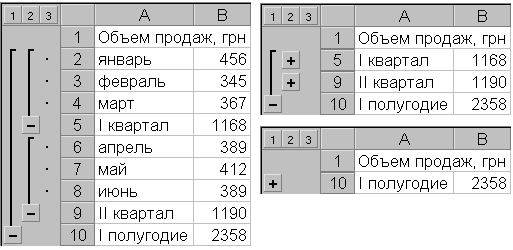
Так можно создать все необходимые уровни структуры. Например, таблица на рисунке содержит 3 уровня детализации. Третий уровень скрывает строки 2-4 и 6-8, второй – скрывает строки 2-9. Таким образом, первый уровень детализации содержит только строки 1 и 10. Для перехода между уровнями используются кнопки с соответствующими цифрами в верхнем левом углу таблицы.
Чтобы снять группирование, следует выделить необходимые элементы, выбрать пункт «Группа и структура» меню «Данные», затем пункт «Разгруппировать».
Фиксация подокон
Иногда необходимо зафиксировать одну часть таблицы. Например, зафиксировать заголовок таблицы, чтобы он всегда присутствовал на экране. Для фиксации только вертикальных или только горизонтальных заголовков следует:
чтобы зафиксировать горизонтальные заголовки, выделить строку ниже заголовков;
чтобы зафиксировать вертикальные заголовки, выделить столбец справа от заголовков;
в меню «Окно» выбрать команду «Закрепить области».
Для фиксации и вертикальных, и горизонтальных заголовков необходимо:
выделить ячейку, по которой следует зафиксировать заголовки (все строки выше выделенной ячейки и все столбцы слева от выделенной ячейки будут зафиксированы);
в меню «Окно» выбрать команду «Закрепить области».
Если разделить окно до фиксации подокон, они зафиксируются по их текущему месту, а не по активной ячейке.
Отменяется фиксация окон и подокон командой «Снять закрепление областей» меню «Окно».
